影片解析度提高攻略:2025最好用的影片畫質調整工具推薦!
我們現在可以將普通和卓越視覺體驗之間的差異,總結為解析度不同所造成的影響。無論你是經驗豐富的電影製作人、YouTuber、業餘攝影師,還是只是想為舊影片剪輯注入新活力,可以提升畫質至 1080p 的功能將徹底改變影片編輯領域。但如何在不失去原始影片精神的情況下提升畫質呢?現在有許多運用 AI 技術的編輯工具和影片修復工具可以幫助你達成這個目標。馬上就進入本篇說明,學會如何輕鬆將影片升頻到 1080p 吧!
第一節、如何提升影片解析度到 1080P?
| 解析度 | 畫質 | 螢幕比例 | 像素大小 |
|---|---|---|---|
| SD(標準畫質) | 480P | 4:3 | 640 x 480 |
| HD(高畫質) | 720P | 16:9 | 1280 x 720 |
| 全高清(FHD) | 1080P | 16:9 | 1920 x 1080 |
| 2K 影片(QHD) | 2K or 1440P | 16:9 | 2560 x 1440 |
| 4K 影片或超高畫質(UHD) | 4K or 2160P | 1:1.9 | 3840 x 2160 |
| 8K 影片或 Full Ultra HD | 8K or 4320P | 16:9 | 7680 x 4320 |
升頻是提升影片解析度的過程,使畫面更清晰。想像一下你手上有一部有點模糊的舊家庭影片,如果進行升頻,你就可以使其看起來像是用現代相機所拍攝的。
那這個魔法是如何發揮作用的?升頻實際上是在向影片增添更多像素,但這不是任何像素;而是正確的像素。透過分析相鄰像素並預測新像素的顏色來實現這一點,結果如何呢?你會獲得更清晰的影片,觀看起來會更愉快。
第二節、最佳工具:使用 AI 影片畫質修復軟體將影片解析度提高至 1080P
影片修復領域中有一個新工具正在引起轟動──HitPaw VikPea(原:HitPaw Video Enhancer)。如果你正在尋找一款不僅能提升影片畫質還能真正改變影片的工具,那這會是你的最佳選擇。
是什麼讓 HitPaw VikPea與眾不同?
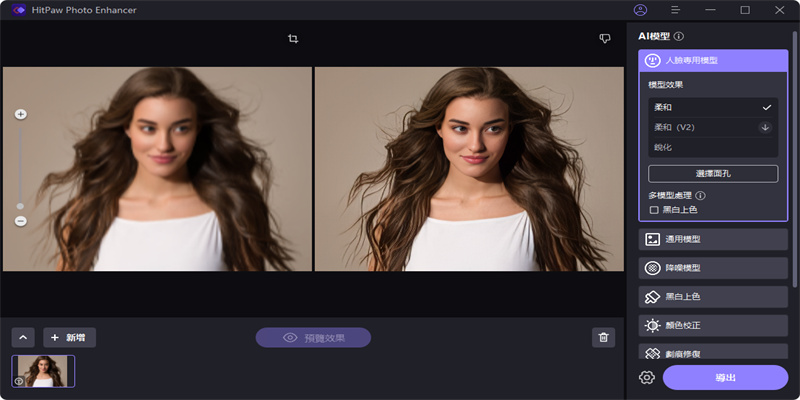
HitPaw VikPea不只是一款影片畫質修復軟體而已,還是應用頂尖 AI 技術的強大工具。以下是 HitPaw 出眾的原因:
- 多類型影片修復模型
- 智能AI支援
- 支援批次處理
- GPU 加速
- 安全無病毒
- 無浮水印
HitPaw VikPea提供8個影片修復模型,適用於不同類型的影片畫質修復。此外,HitPaw VikPea還提供影片卡頓、閃爍、畫面消失等檔案損毀的修復方案。
這款軟體配置有先進的AI技術,能夠自動檢測影片的問題、缺陷,一鍵即可完成修復。
你還有一堆影片要趕著修復嗎?不用擔心,HitPaw VikPea的批量處理功能可以讓你一次上傳和修復多支影片,還能將影片升頻至 1080p。你可以一次處理多部影片,使等待時間變少並能完成更多的影片。
速度是重要的條件。HitPaw VikPea具有 GPU 加速的特色,利用圖形處理器(GPU)的強大功能來加速修復過程,確保用戶可以更快獲得結果而不影響畫質。
HitPaw VikPea非常注意使用者隱私、設備安全的保護,我們不僅是在本地處理影片,保證使用者的影片不被洩露,此外,HitPaw公司有專門的用戶隱私資訊保護系統,確保用戶資訊安全。
沒有作用、無意義的浮水印能快速毀掉影片的觀看體驗。幸好 HitPaw VikPea會尊重你的影片內容,當你使用此工具修復影片時,你會獲得乾淨、無浮水印的結果,確保你的影片維持原始的個性和專業性。
如何使用 HitPaw VikPea?
HitPaw 的操作過程非常簡單,以下為逐步說明:
步驟一、啟動軟體:首先在電腦上下載並開啟 HitPaw VikPea。
步驟二、匯入你的影片:在軟體主頁面點擊「影片增強」,隨即選擇你要修復的影片,即可將影片匯入至軟體。

步驟三、選擇模型以提升影片解析度:在右側選擇合適的影片畫質修復模型。無論是 1080p、4K,甚至 8K,HitPaw 都能滿足你的需求。下拉即可找到匯出的解析度設定。

步驟四、預覽並儲存:在完成之前,事先預覽修復的影片。如果你滿意結果,就繼續匯出並儲存影片。

第三節、如何線上將影片升頻到 1080P?
HitPaw 線上影片修復軟體席捲了 AI 市場,你現在不用下載或安裝任何 App 或軟體即可將影片升頻至 1080p。只要前往 HitPaw 線上影片修復軟體,讓該工具完成所有工作就好了!
特色:- 成熟的AI技術:AI 不是只是招牌,而是真的會深入研究你的影片,分析每一幀,確保升頻影片看起來自然且忠於原始內容。
- 以用戶為中心的設計:一個工具的好壞取決於實用性。HitPaw 具有簡潔、直觀的使用介面,設計時充分考慮到用戶的需求,即使你是影片編輯新手也能輕鬆操作。
- 預覽修復結果:你曾經在編輯影片後卻反悔了嗎?HitPaw 的無浮水印預覽功能讓你可以在儲存之前查看影片的最終結果。
以下是使用 Hitpaw 線上影片修復軟體的簡單步驟,不用下載任何程式!
步驟一、上傳你的影片
點擊「選擇影片」或直接拖曳影片至網頁。
步驟二、選擇一個 AI 模型以升頻至 1080p
根據你的影片需求在四種 AI 模型中進行選擇。
步驟三、預覽並儲存
點擊「預覽」以檢視影片修復效果。
如果您滿意成果,點擊「匯出」即可儲存修復後的影片。
第四節、如何在 iOS/Android 裝置上提高影片解析度到 1080P?
移動裝置的用戶,我們沒有忘記你們!你可以使用下方介紹的工具將影片升頻到 1080p:
iMovie(適用於 iOS):
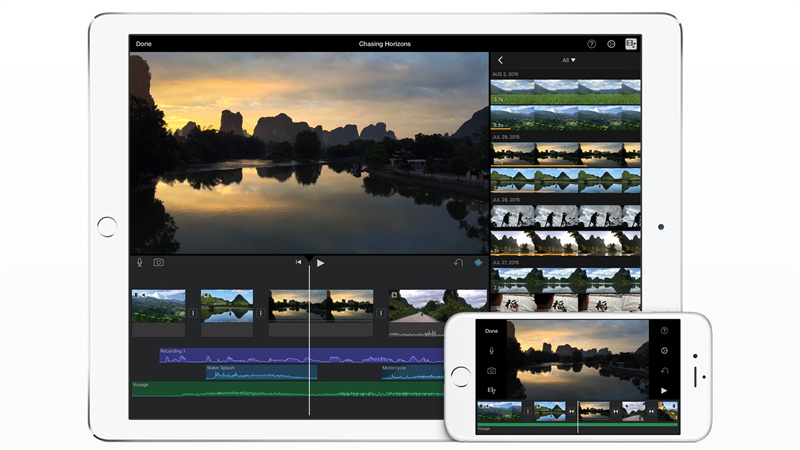
Apple 的 iMovie 是一款適用於 iOS 裝置的多功能影片編輯 App,用戶可以用於編輯和升頻影片,其直觀的介面可以讓你輕鬆修復影片並使其看起來專業十足。
Videoshop (適用於 Android):
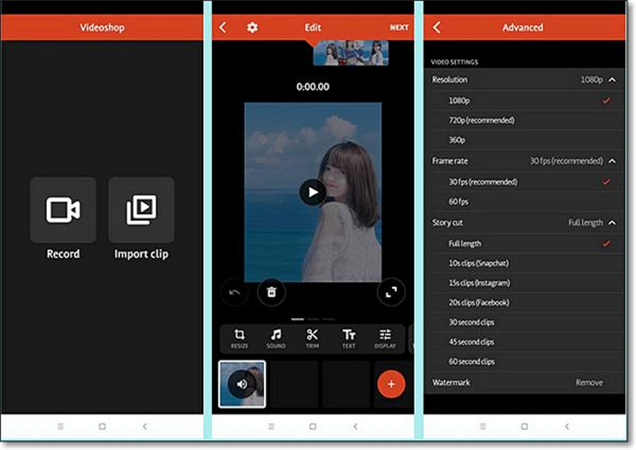
Android 用戶可以使用 Videoshop,這是一款非常好用的 App。此 App 不只是一個影片編輯工具,還可以進行升頻,你可以利用許多工具和功能來快速改變影片。
這兩款 App 的操作都很容易,使升頻過程更簡單有效!
第五節、影片解析度提高至 1080P 的常見問題
Q1. 升頻和影片解析度有什麼關係?
A1. 升頻影片的過程實際上是在提升解析度,例如,將 720p 影片轉換為 1080p。此過程需要預測影片在更高解析度下的模樣來向影片增加更多像素,升頻結果取決於所使用的演算法或工具。一個好的升頻工具,比如 HitPaw VikPea,會使用先進的算法(通常是基於 AI 技術 )來確保升頻結果能保持細節和清晰度。
Q2. 調整影片尺寸會降低影片的解析度和畫質嗎?
A2. 會,調整影片大小會影響畫質。在放大(將影片升頻到 1080p)影片時,除非你使用適合的升頻方法,否則影片可能會變模糊或遺失細節。另一方面,在縮小影片時,你會降低其解析度並可能遺失細節。在某些情況下,你為了能更輕鬆地分享或儲存影片,即使畫質會下降,也可能會縮小影片尺寸。
Q3. 影片畫質為什麼會變低?
A3.
影片畫質低下的原因有很多:
原始錄製畫質:如果影片來源或原始錄製畫質低,那影片自然也會是低畫質。
壓縮:為了方便儲存或分享而進行壓縮時,影片畫質就可能會降低。
格式轉換:變更影片格式也可能會降低畫質。
傳輸問題:傳輸或下載的過程可能會損壞影片,導致畫質下降。
編輯不當:未正確編輯或修復影片可能會影響畫質。
結論
1080p 的升頻影片可以為老舊或低畫質的影片注入新的活力。雖然這個過程可能很複雜,但具有先進 AI 演算法的工具,如:HitPaw VikPea(原:HitPaw Video Enhancer),可以讓編輯過程順利完成。無論你是嘗試要修改個人影片的愛好者還是修復客戶影片的專業人士,了解影片升頻背後的原理都是有益的。我們鼓勵讀者試試看 HitPaw VikPea,親自體會 AI 影片修復的魔力!







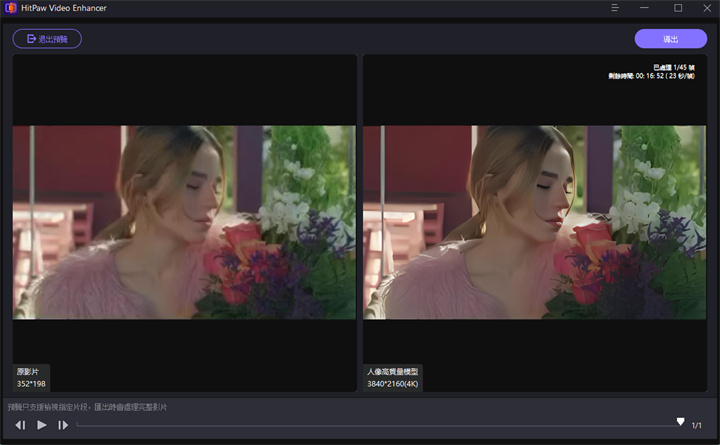
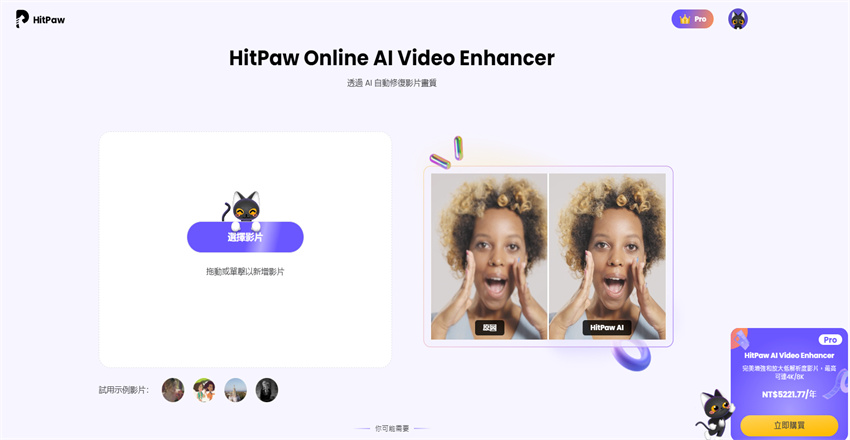
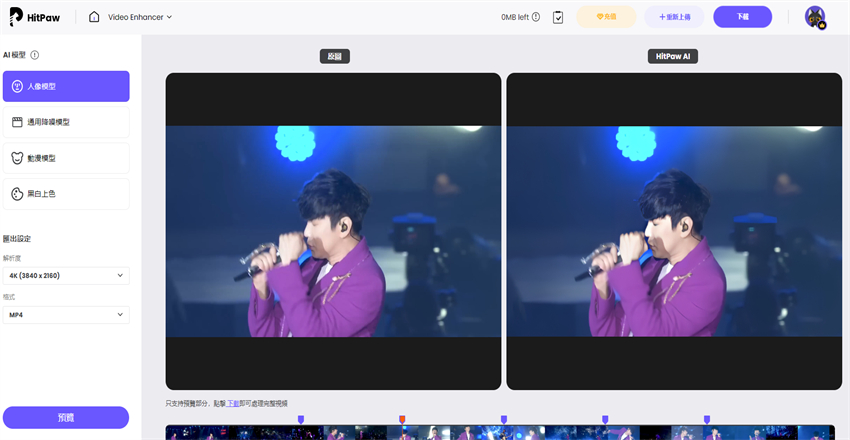







分享文章至:
選擇產品評分:
Joshua
HitPaw 特邀主編
熱衷於分享3C及各類軟體資訊,希望能夠透過撰寫文章,幫助大家瞭解更多影像處理的技巧和相關的AI資訊。
檢視所有文章留言
為HitPaw留下您的寶貴意見/點評